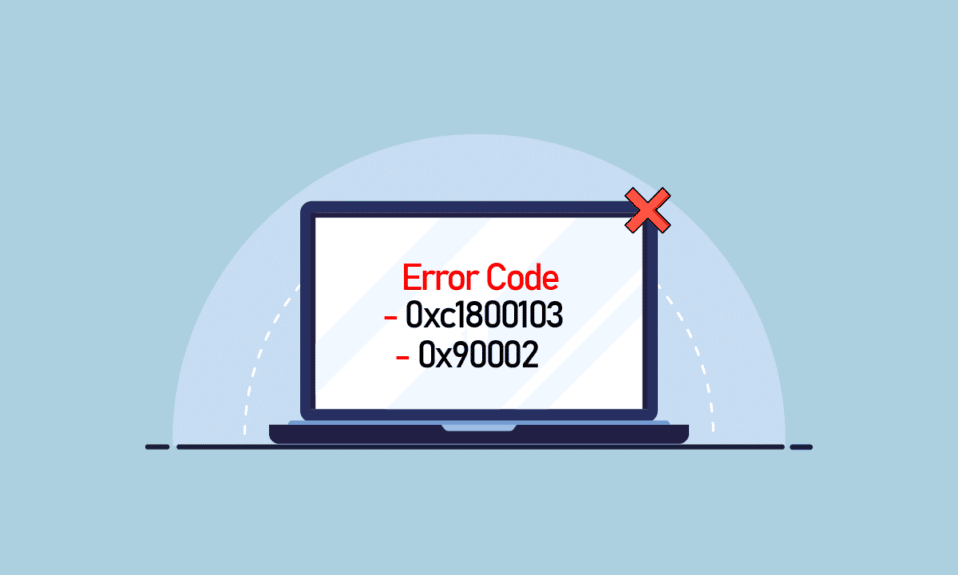
Media Creation Tool er et av de mest essensielle verktøyene utviklet av Microsoft. Dette verktøyet hjelper deg med å installere Windows 10 til en DVD- eller USB-stasjon, slik at du kan sikkerhetskopiere den for senere reinstallasjoner. Dette verktøyet kan være utrolig nyttig hvis noe skjer med Windows, du kan alltid installere Windows 10 ved å bruke Media Creation Tool-verktøyet. Til tross for alle fordelene, har Media Creation-verktøyet også noen feil og feil, en slik feil er feilkode 0xc1800103 0x90002. Denne feilen oppstår når du prøver å oppgradere til Windows 10, og plutselig kan det hende at noe har skjedd feilmelding 0xc1800103 0x90002. Det er noen få effektive metoder for å fikse Media Creation Tool-feilen 0xc1800103 0x90002 som vi har diskutert i denne veiledningen.
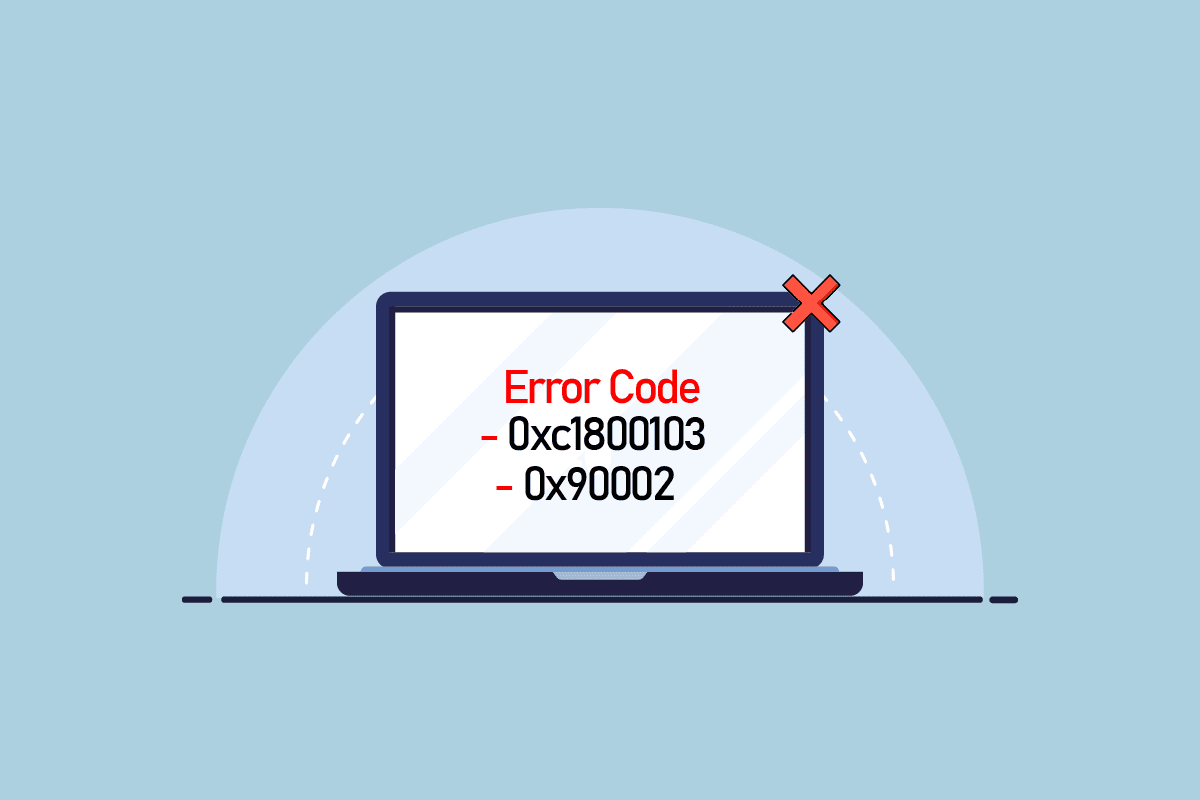
Innholdsfortegnelse
Hvordan fikse Media Creation Tool-feilkode 0xc1800103 0x90002
Det kan være flere årsaker til at denne feilen oppstår under installasjonen av Windows 10. Noen av de vanlige årsakene er listet opp nedenfor.
- Feilen kan utløses av ødelagte systemfiler på datamaskinen.
- Ofte kan Media Creation Tool-feilen være forårsaket av feil dato- og klokkeslettkonfigurasjon i PC-innstillingene.
- Feil språkinnstillinger i PC-innstillingene kan også forårsake denne feilen i Windows-installasjon av Media Creation Tool.
- I de fleste tilfeller forårsaker søppelfiler eller ødelagte filer i SoftwareDistribution-mappen Media Creation Tool-feilen.
- En vilkårlig data eller midlertidig mappe kan forårsake denne feilen under installasjonen av Windows 10.
De følgende delene vil forklare deg metoder for å fikse feilkode 0xc1800103 0x90002 under installasjonen av Windows 10 med Media Creation Tool.
Metode 1: Reparer systemfiler
Korrupte systemfiler er oftest årsaken til de fleste feilene på datamaskinen din, inkludert Media Creation Tool-feil. Du kan prøve å reparere systemfiler ved å bruke innebygde feilsøkingsmetoder. Sjekk ut hvordan du reparerer systemfiler på Windows 10-veiledningen for å trygt reparere systemfilene dine. Vanligvis bør reparasjon av systemfilene løse problemet, og du skal ikke lenger motta noe som skjedde feil 0xc1800103 0x90002 mens du forsøkte å installere Windows 10 på datamaskinen.
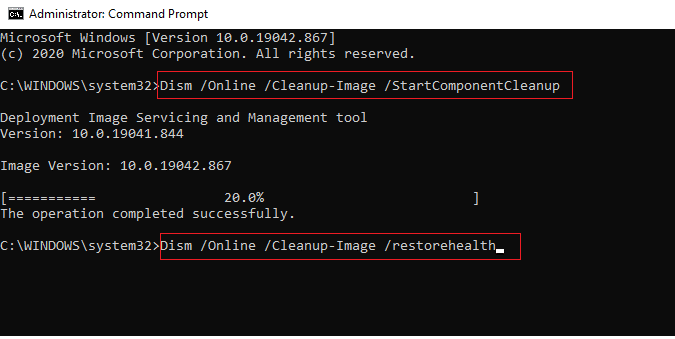
Hvis medieopprettingsverktøyet feil 0xc1800103 0x90002 fortsatt ikke er løst, gå videre til neste metode.
Metode 2: Konfigurer dato og klokkeslett
Hvis dato- og klokkeslettinnstillingene er feilkonfigurert i PC-innstillingene, kan dette forårsake installasjonsfeil, inkludert feilkode 0xc1800103 0x90002 mens du installerer Windows 10 på systemet ditt. Dette problemet kan enkelt avverges ved å endre dato- og klokkeslettinnstillinger. Les vår guide om 4 måter å endre dato og klokkeslett i Windows 10.
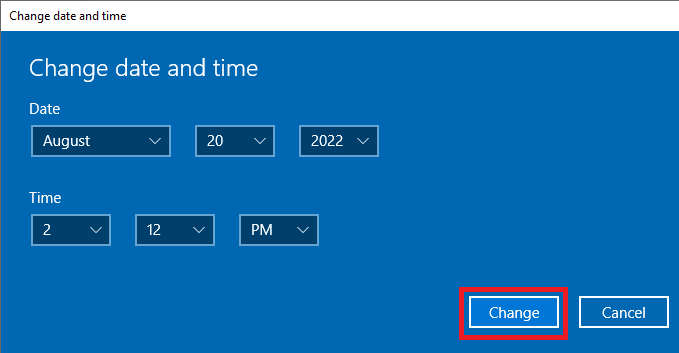
I de fleste tilfeller kan konfigurering av dato- og klokkeslettinnstillinger på datamaskinen fikse Media Creation Tool-feilen. Hvis du fortsatt mottar den samme feilen, gå videre til neste metode.
Metode 3: Endre språkinnstillinger
I likhet med uriktige innstillinger for dato og klokkeslett, kan du motta Media Creation Tool på grunn av feil språkinnstillinger. Du kan prøve å fikse feilen ved å endre PC-språkinnstillingene.
1. Trykk Windows + I-tastene sammen for å åpne Innstillinger.
2. Naviger og klikk på Tid og språk.
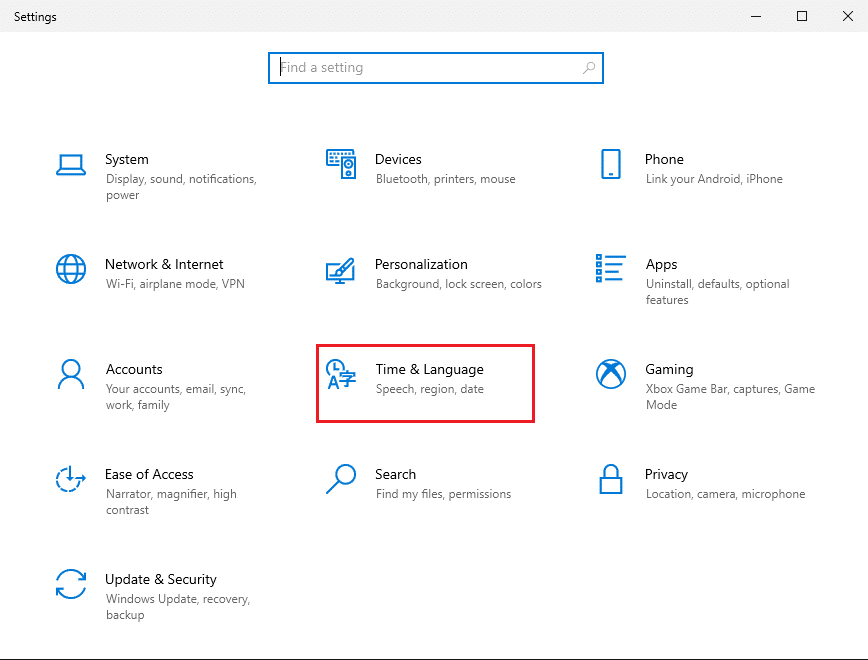
3. Fra menyen til venstre klikker du på Region.
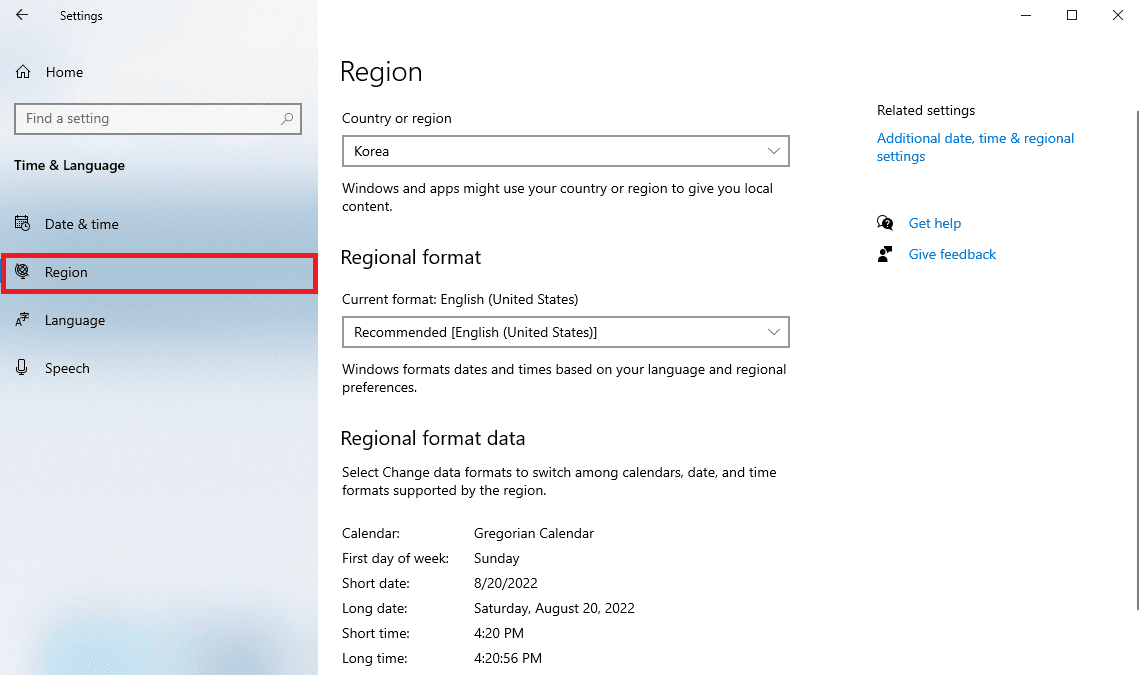
4. Velg riktig region fra Land eller region.
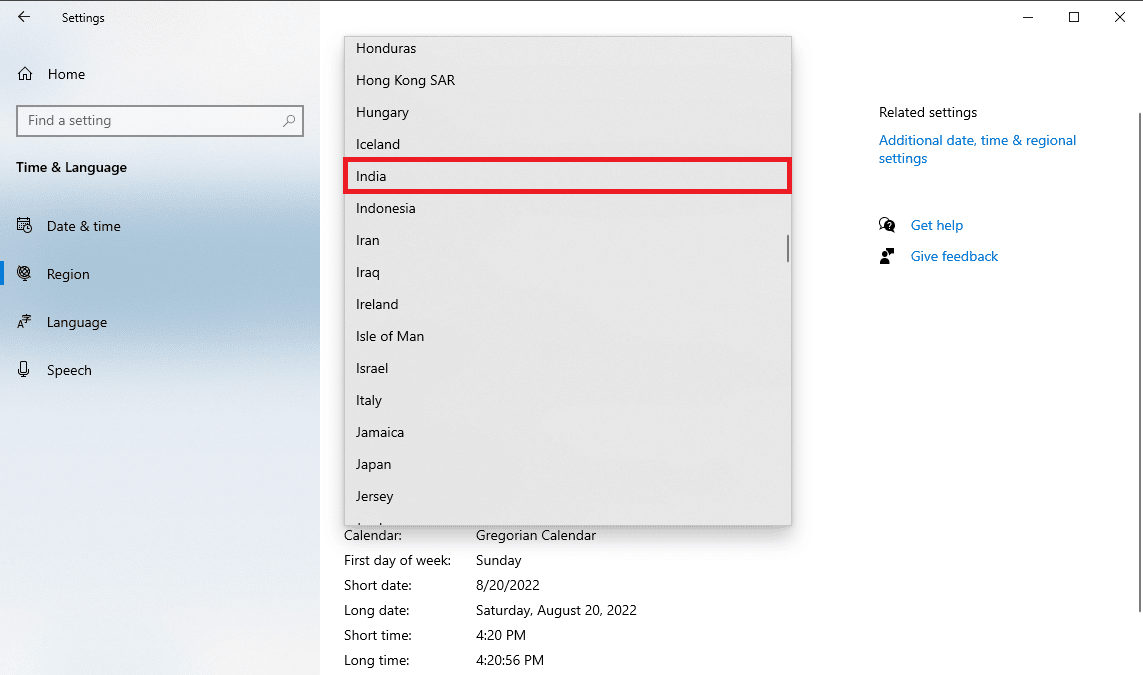
5. Nå, fra menyen til venstre, klikk på Språk.
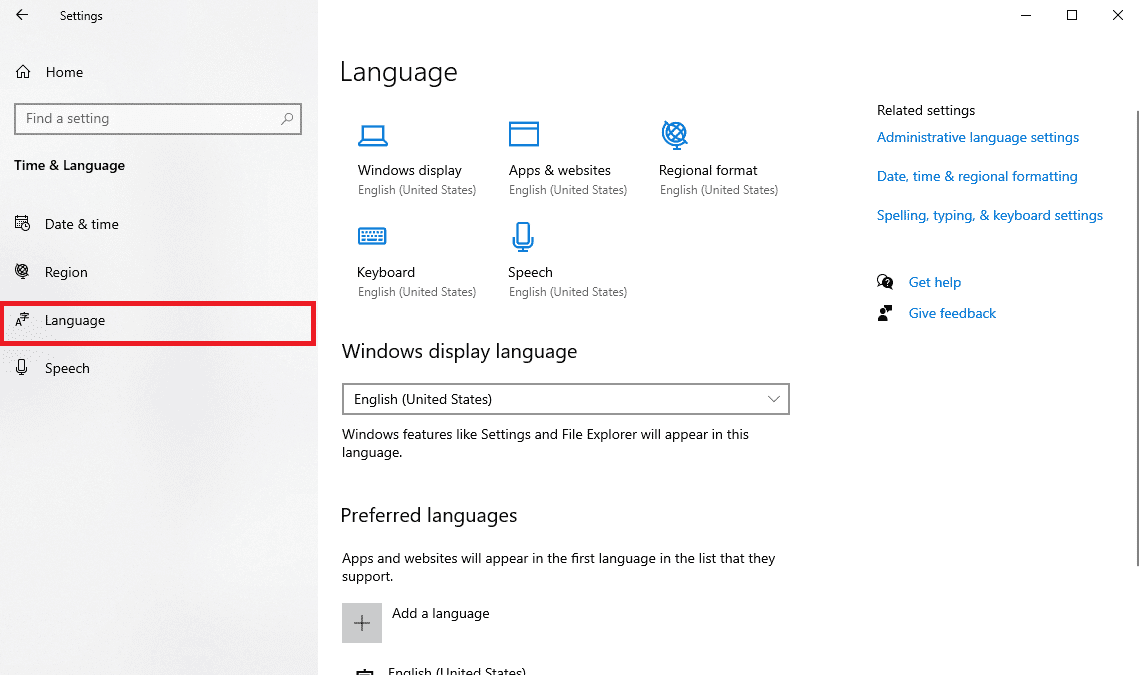
6. I Windows visningsspråk velg ditt foretrukne språk.
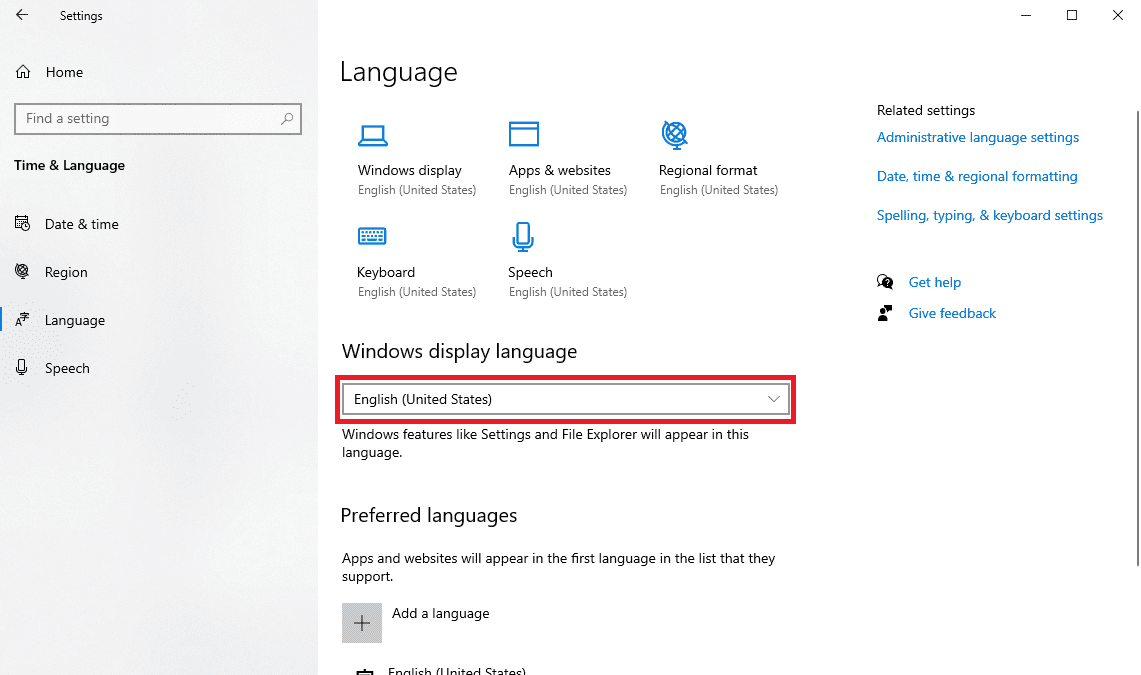
Metode 4: Kjør Windows Update-feilsøking
Hvis du mottar noe som skjedde feil 0xc1800103 0x90002 feil under installasjon av Windows 10, kan dette være på grunn av Windows-oppdateringsproblemer. Du kan prøve å fikse dette ved å bruke feilsøkingsprogrammet for Windows Update. Les vår guide om hvordan du kjører Windows Update-feilsøking for å effektivt fikse Media Creation Tool-feilen 0xc1800103 0x90002.
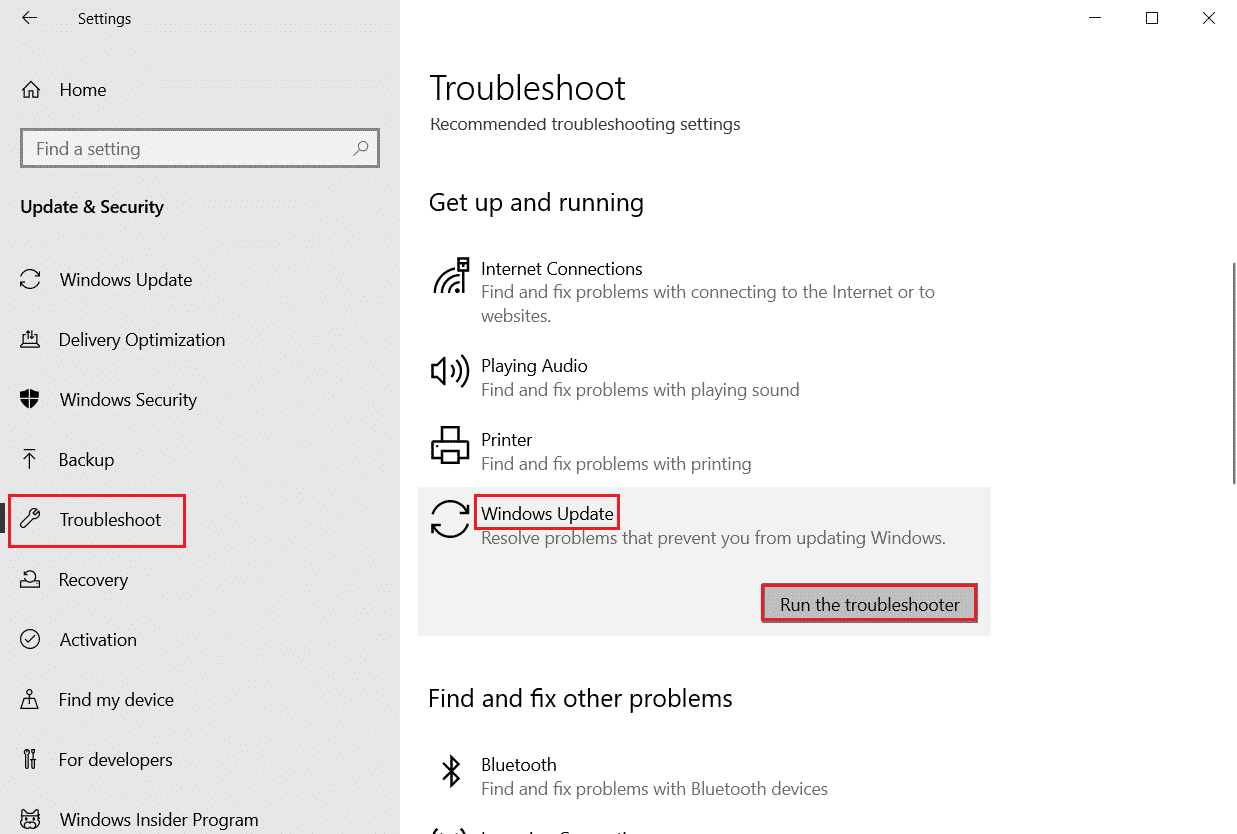
Metode 5: Tøm programvaredistribusjonsmappe
Søppel og ødelagte filer i SoftwareDistribution-mappen i det nedlastede registret er en av hovedårsakene til feilkode 0xc1800103 0x90002-problemer. Dette problemet kan løses ved å tømme SoftwareDistribution-mappen.
1. Trykk Windows + R-tastene sammen for å åpne dialogboksen Kjør.
2. Her skriver du %SystemRoot%SoftwareDistributionDownload og trykker på Enter-tasten.
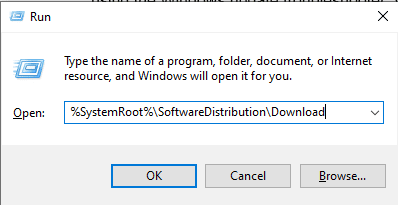
3. Når du er i katalogen, velg alle filene ved å trykke Ctrl + A-tastene samtidig.
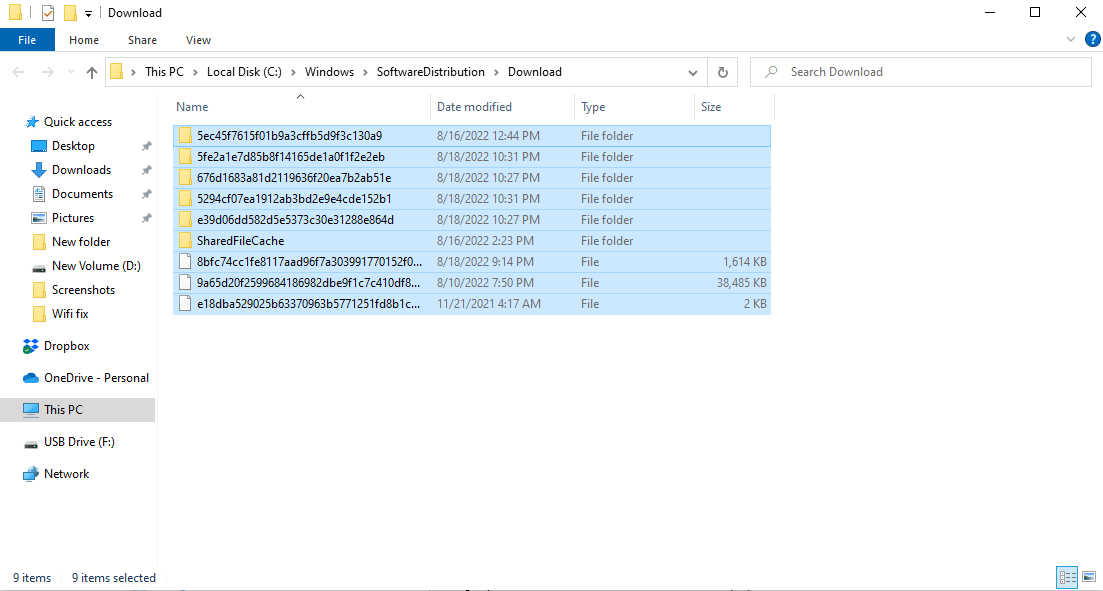
4. Høyreklikk på de valgte filene og klikk på Slett for å fjerne alle filene.
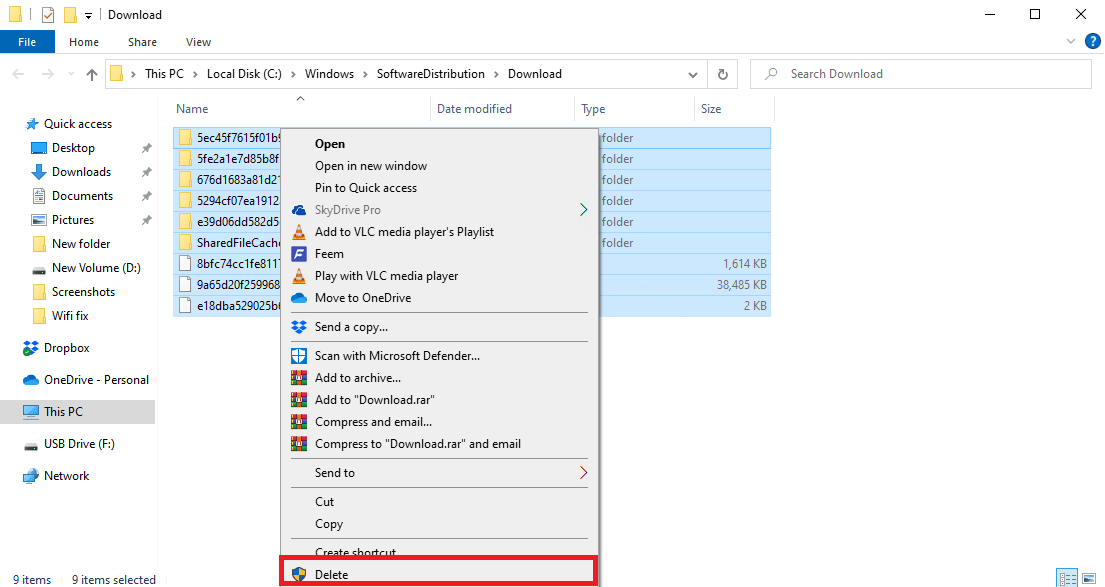
Dette er en effektiv løsning for denne feilen; men hvis problemet vedvarer, gå videre til neste metode.
Metode 6: Tøm Microsoft Temp Directory
Noen ganger kan vilkårlige data fra midlertidige mapper forårsake feilkode 0xc1800103 0x90002, du kan fikse dette problemet ved å tømme Microsofts midlertidige katalog.
1 Start dialogboksen Kjør.
2. Skriv C:$Windows.~BT og trykk Enter-tasten.
Merk: Her brukes C:$Windows.~BT-kommandoen forutsatt at operativsystemet er installert i C-stasjonen, hvis operativsystemet ditt er installert i en annen stasjon, gjør endringer tilsvarende.
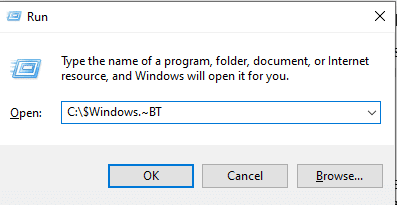
3. I katalogen, trykk Ctrl + A-tastene samtidig for å velge alle filene og slette dem.
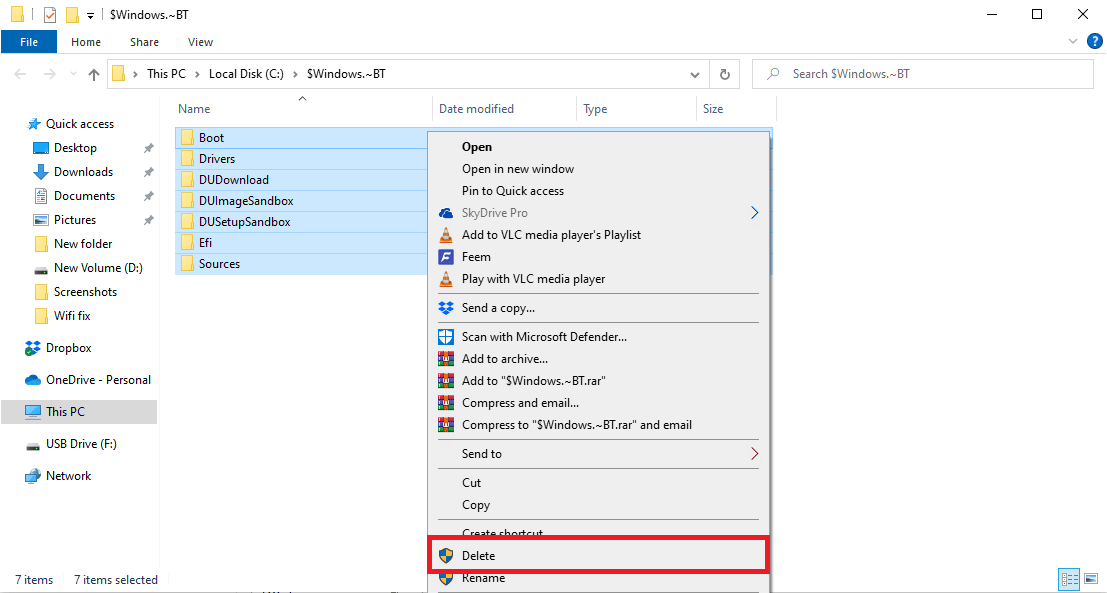
Ofte stilte spørsmål (FAQs)
Q1. Hvordan fikser jeg Media Creation Tool-feil?
Ans. Media Creation Tool-feil er vanlige, for det meste oppstår disse feilene under installasjon av Windows 10. Vanligvis kan feilene løses ved å reparere systemfilene.
Q2. Kan jeg kjøre Media Creation Tool på Windows 10-systemet?
Ans. Ja, Media Creation Tool fungerer fint for Windows 10, du kan bruke dette verktøyet til å sikkerhetskopiere vinduet for fremtidig bruk.
Q3. Hvordan kan jeg reparere Media Creation Tool?
Ans. Du kan bruke ulike metoder for å reparere Media Creation Tool, for eksempel å kjøre Windows feilsøking og gjøre endringer i PC-innstillingene.
***
Vi håper denne veiledningen var nyttig for deg og at du klarte å fikse feilkode 0xc1800103 0x90002-problemet med Media Creation Tool. Fortell oss hvilken metode som fungerte best for deg. Hvis du har noen forslag eller spørsmål, vennligst gi oss beskjed i kommentarfeltet nedenfor.
